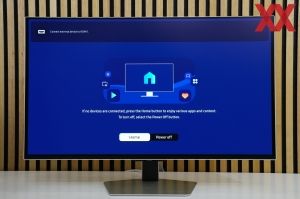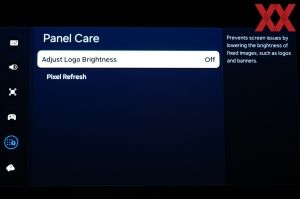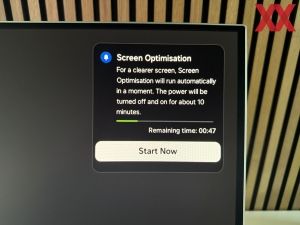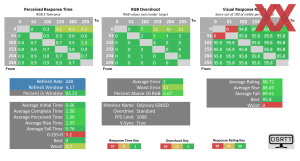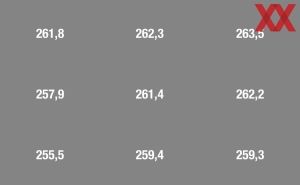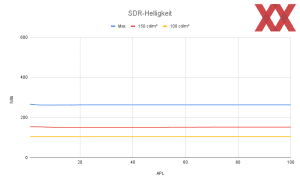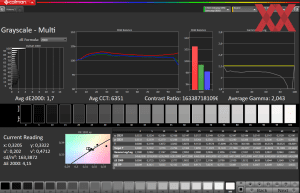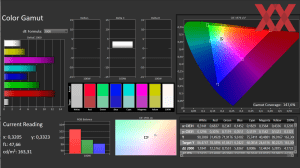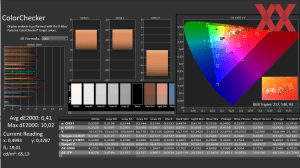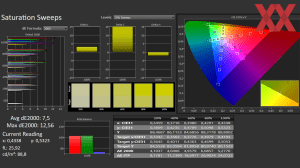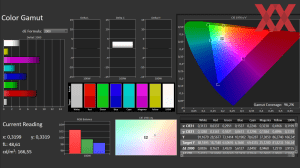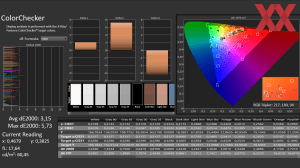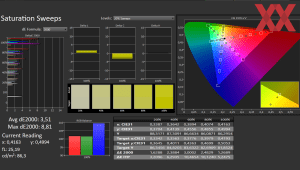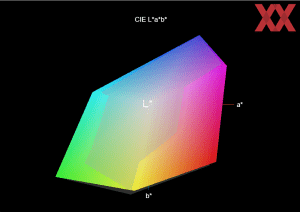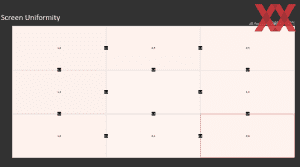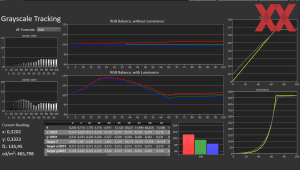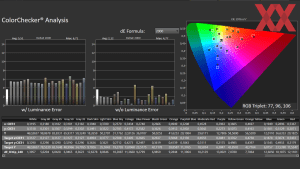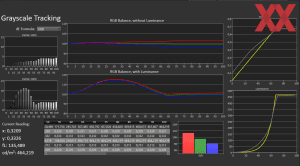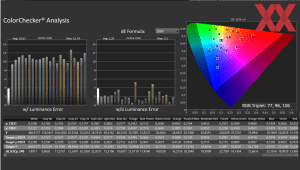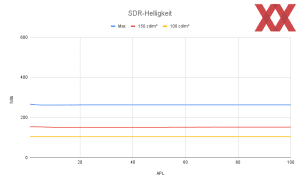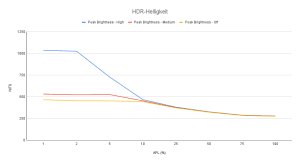Werbung
Die Ergonomie eines Monitors kann sehr viel dazu beitragen, über einen längeren Zeitraum bequem am Schreibtisch zu sitzen. In unserer Ergonomie-FAQ gehen wir auf die wichtigsten Einstellmöglichkeiten am Monitor ein, zeigen darüber hinaus aber auch, wie der Schreibtischstuhl oder Schreibtisch eingestellt werden müssen.
Mechanische Einstellmöglichkeiten
Samsung integriert alle wichtigen Anpassungsmöglichkeiten und dimensioniert Einstellbereiche jeweils ausreichend. Die Höhe lässt sich im Bereich von 120 mm anpassen, was selbst für großgewachsene Anwender ausreichend ist. Die Neigung lässt sich im Bereich von -2 ° bis 25 ° anpassen, während das Schwenken nach links und rechts jeweils um 30 ° möglich ist. Abgerundet werden die Möglichkeiten von der Pivot-Funktion.
Sollten all diese Optionen nicht ausreichen: Kein Problem, es kann einfach ein Standfuß mit 100x100-mm-Aufnahme genutzt werden.
OSD und Bedienelemente
Der Odyssey G80SD setzt sich von allen anderen bislang getesteten OLED-Monitoren dadurch ab, dass es sich um einen Smart-Monitor handelt, der also auch Streaming-Fähigkeiten besitzt. Als Betriebssystem nutzt Samsung Tizen, was einen großen Funktionsumfang bietet, die eigentliche Monitor-Bedienung jedoch komplizierter macht, als es sein muss.
Grundlegend setzt Samsung auf zwei Wege, seinen 32-Zöller zu bedienen: einen Joystick auf der Rückseite des Pabels und eine Fernbedienung. Ersterer ist gut dimensioniert, sollte im Idealfall aber zentral auf dem Panel sitzen, da dann nicht die exakte Position ertastet werden muss. Die Fernbedienung ist angenehm dimensioniert und liegt gut in der Hand. Alle wichtigen Funktionen sind direkt über dedizierte Tasten zugänglich, was sehr praktisch ist.
Das eigentliche Monitor-OSD ist im Grunde genommen nur ein Untermenü, so wie man es von TV-Geräten kennt. Wird die Fernbedienung genutzt, landet man immer in der Übersicht und kann sich von dort aus in das OSD hangeln. Wer hingegen den Joystick nutzt, landet direkt in der ersten Ebene eines zweistufigen OSD.
Leider kann die Struktur nicht mit dem mithalten, was wir zuletzt von vielen Geräten kennen. Der Funktionsumfang der normalen Untermenüs befindet sich im Expert-Modus, ohne dass hier weiter in Menüs unterteilt wird. Das zeigt, dass Samsung seine Smart-Monitore für ein anderes Publikum konzipiert. Wer sich häufig im OSD umschaut und verschiedene Optionen durchprobieren möchte, der wird hier sicherlich nicht glücklich.
Wer sich wundert, weshalb der 240-Hz-Monitor nur mit 120 Hz angegeben wird: Samsung unterscheidet zwischen dem normalen Betrieb und dem Gaming-Mode. Nur wenn letzterer aktiviert wird, ist der 240-Hz-Betrieb möglich, allerdings stehen dann nicht mehr alle Betriebs-Modi zur Verfügung. Eine ärgerliche Limitierung, die so einfach nicht sein müsste.
Insgesamt wirkt die Software-Lösung aus Sicht der klassischen Monitor-Bedienung wenig ausgegoren. Viel zu oft muss lange gesucht und umständlich gesucht werden, um das gewünschte Feature zu finden. Es bleibt zu hoffen, dass Samsung bei einer der nächsten Generationen auch die klassische Monitor-Nutzung stärker fokussiert.
Eine Software-Lösung zur Steuerung bietet Samsung nicht an. In Kombination mit dem konfusen Bedienkonzept geht hier sehr viel Potential verloren, denn möglicherweise hätte man so manche Abhängigkeit entwirren und die Zuordnung entschlacken können.